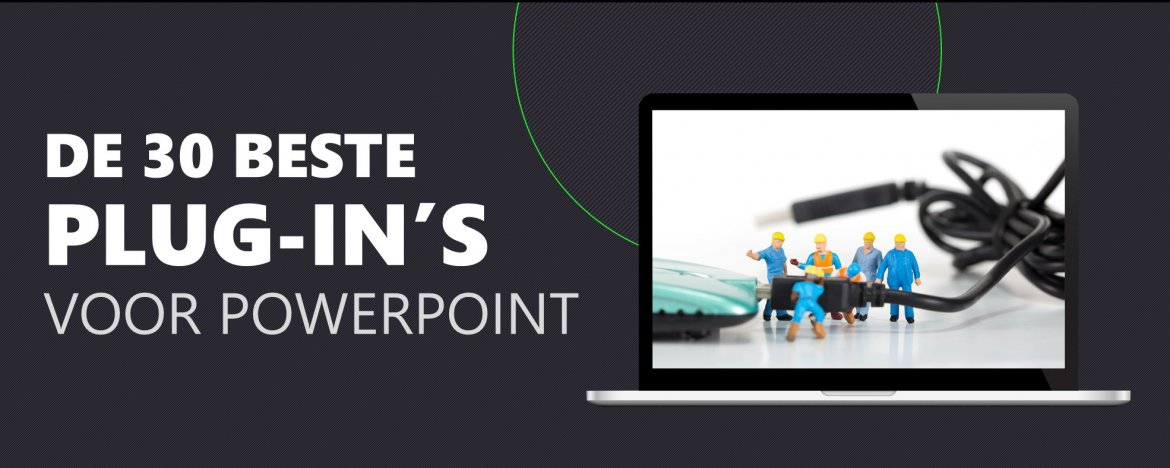Heb je wel eens gewerkt met PowerPoint op zowel Windows als op Mac? Dan is het je zeker opgevallen dat hier toch een aantal verschillen in te vinden zijn. Zo ontbreken er verschillende functies op de Mac-versie. Van veilige fonts tot aan het importeren van EMF-bestanden. Benieuwd wat de grootste verschillen zijn? Je ontdekt ze allemaal in deze blog!
1. Font issues tussen Mac en PC
Je hebt speciale fonts voor Windows en voor MAC. Gebruik je diverse fonts voor MAC dan verschilt die met Windows. De Fonts worden niet herkend op de MAC, waardoor het vervangen wordt door een ander lettertype. Bekijk hieronder het overzicht met “veilige fonts”
PowerPoint en Mac hebben verschillende basis fonts. Dit kan voor wat speelse verrassingen zorgen. Wanneer je een presentatie van het ene platform opent op het andere, kan het gebeuren dat sommige lettertypen worden vervangen door gelijksoortige alternatieven als het originele lettertype niet beschikbaar is. Wil je een lettertype die zowel op Windows als op Mac hetzelfde zijn? Bekijk hier onder een lijstje met 'veilige fonts':
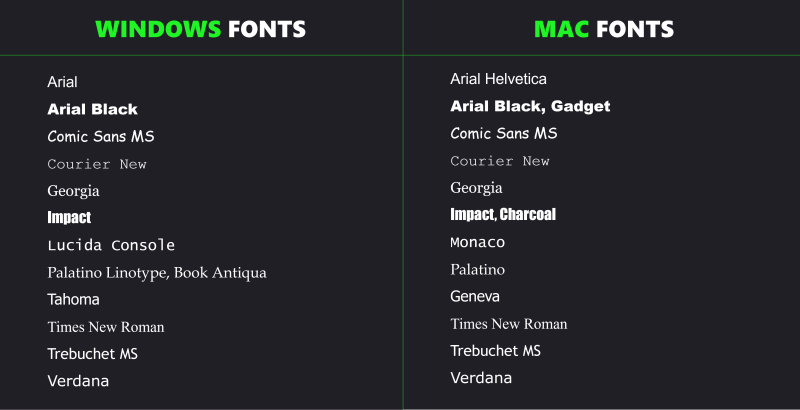
2. Foto effecten/contrasten
PowerPoint voor Windows biedt de mogelijkheid om kleureffecten en artistieke effecten toe te voegen aan je afbeeldingen. Alle kleureffecten doen het wel op de Mac, wanneer je deze met Windows hebt aangemaakt. Maar je kunt niet alle artistieke effecten gebruiken op Mac. Wij hebben ze niet allemaal getest. Wij raden dan ook aan als je de presentatie op Windows maakt en op Mac afspeelt, om geen artistieke effecten te gebruiken. Alle effecten van kleur kun je wel afspelen op de Mac.
Wanneer je dubbelklikt op de afbeelding krijg je links bovenin de functies kleur en artistieke effecten, zoals je op onderstaande afbeelding kunt zien.
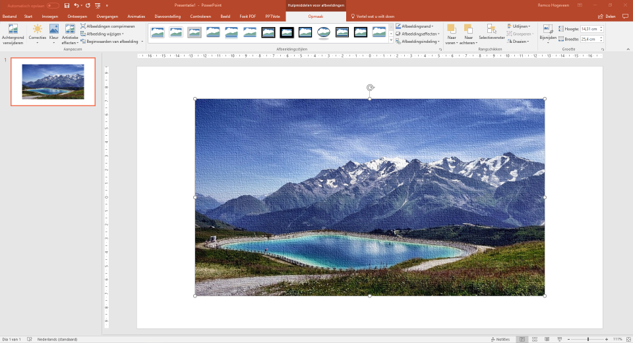
3. Animatie paden maken
Deze functie is afhankelijk van de versie PowerPoint die je hebt op de Mac. Vanaf versie 2012 kun je deze afspelen, maar niet maken. Vanaf versie 2016 kun je deze functie wel gebruiken.
Klik op de afbeelding en vervolgens op de tab Animaties. Onderstaande animatie-opties verschijnen in beeld.
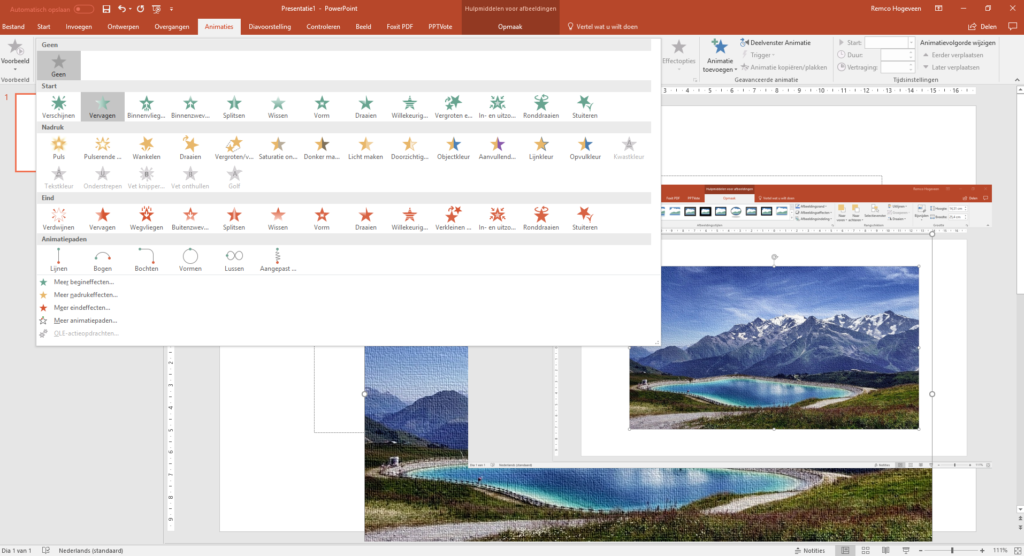
4. Animatie triggers maken
Deze functie is niet beschikbaar op Mac. Wanneer je aan de slag gaat met animatie triggers in Windows, kun je deze wel afspelen op een Mac.
Klik op de animatie en klik op de animatie tab. Selecteer vervolgens een animatie. Eén die wij veel gebruiken is vervagen. Klik vervolgens op trigger om jouw animatie-triggers toe te voegen.
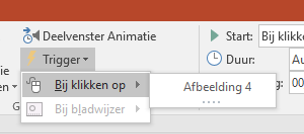
5. Importeren EMF bestanden
EMF staat voor "Enhanced Windows Mediafile". Het is een videobestand dat geschikt is voor gebruik in presentaties en ondersteund wordt door diverse programma's, waaronder PowerPoint op Windows-computers. Helaas kunnen Mac-computers dit bestandsformaat momenteel niet gebruiken binnen PowerPoint-presentaties.
6. Video’s knippen
De functie video knippen bestaat niet voor PowerPoint op de Mac. Je kunt wel via Windows PowerPoint deze functie gebruiken om deze vervolgens op de Mac af te spelen.
Voeg een video in via de tab Invoegen. Als de video op de slide staat klik je daar op en vervolgens op het tabblad afspelen. Vervolgens kun je video knippen selecteren. Je kunt nu delen uit de video halen die je wilt laten zien.
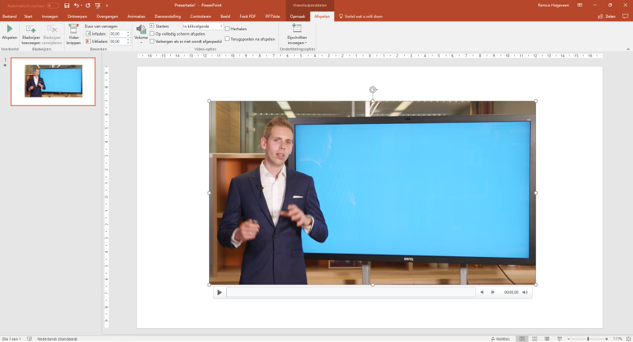
7. Meerdere animaties op één object
Twee effecten op één animatie toevoegen gebruiken wij wel vaker voor presentaties. De animatie komt in en verdwijnt weer met de volgende klik. Dat maken we met een Windows versie van PowerPoint. Op de Mac zit deze functie niet. Je kunt deze animatie met meerdere effecten wel afspelen als deze op een Windows omgeving is gemaakt.





![Waarom vallen mensen in slaap tijdens jouw presentatie? [Inclusief 8 tips]](https://media-01.imu.nl/storage/pptsolutions.nl/549/in-slaap-bij-jouw-presentatie-1170x500.png)